Ar kada nors susidūrėte su tokiomis situacijomis, kaip „Windows 10“ neaptiktas USB įrenginys? Atsijungėte nuo belaidžio tinklo? Nėra garso iš nešiojamojo kompiuterio? Jutiklinis skydelis, monitorius arba „Bluetooth“ visai neveikia?
Pasenusi, trūkstama arba sugedusi tvarkyklė yra viena iš pagrindinių visų kompiuterio problemų priežasčių. Naudodami pasenusias arba sugadintas tvarkykles, galite gauti įvairių su tvarkykle susijusių klaidų, pvz., kompiuterio užšalimo ir strigimo problemos, BSOD klaidos (mėlynas mirties ekranas), garso ir ryšio problemos, sistemos veikimo problemos, netikėti išjungimai, ir tt
Taigi, atnaujinkite visas įrenginio tvarkykles yra būtina, kad jūsų kompiuteris veiktų optimaliai. Tačiau jei neturite techninių nurodymų, jums nereikia jaudintis, kad suklysite atsisiunčiant ir diegiant naujausius „Windows 10“ tvarkyklės naujinimus.
Šiame „Windows 10“ trikčių šalinimo vadove apžvelgsime kai kuriuos dažniausiai pasitaikančius, bet veiksmingus metodus atnaujinti įrenginio tvarkykles sistemoje Windows 10.
Kodėl man reikia atnaujinti tvarkykles?
Kiekvienas aparatūros komponentas reikalauja tinkamo įrenginio tvarkyklę tam tikroms funkcijoms atlikti. Be tvarkyklių kompiuterio operacinė sistema negalėtų susisiekti su susijęs aparatūros įrenginys, kuris savo ruožtu gali padaryti jūsų kompiuterį nestabilų ir netgi sukelti aparatinę įrangą nesėkmes.
Be to, atnaujintos tvarkyklės palaiko jūsų sistemos našumą visada aukštoje viršūnėje. Jei neatnaujinate tvarkyklių dažnai, gali kilti įvairių problemų, įskaitant dažnai gedimus, BSOD problemos, užstringa žaidimo metu ir daugelis kitų. Todėl labai svarbu atnaujinti įrenginių tvarkykles „Windows 10“ ir senesnėse versijose. Dabar eikite į priekį ir sužinokite patogiausius būdus atnaujinti tvarkykles.
4 geriausi būdai atnaujinti įrenginių tvarkykles sistemoje „Windows 10“.
Nesvarbu, kurį metodą naudojote iki šiol, bet po to iš visų toliau išvardytų metodų gali būti jūsų pageidaujamas statymas. Taigi, pereikite prie kito skyriaus, kad sužinotumėte, kaip be vargo ir be baimės atnaujinti įrenginių tvarkykles sistemoje „Windows 10“. Perskaitykime metodus!
1 būdas: atnaujinkite tvarkykles naudodami „Windows Update“.
Naujausi „Windows 10“ tvarkyklės naujinimai kartu su daugeliu aparatinės įrangos komponentų, tokių kaip spausdintuvai, monitoriai ir vaizdo plokštės, automatiškai įdiegiami naudojant „Windows Update“.
Tačiau kartais gali tekti atsisiųskite ir įdiekite naujausias „Windows“ tvarkykles rankiniu būdu dėl kelių priežasčių. Štai kaip:
- Eikite į nustatymus.
- Pasirinkite Atnaujinimai ir sauga.

- Ir tada spustelėkite Windows "naujinimo.

- Dabar tiesiog spustelėkite Tikrinti, ar yra atnaujinimų variantas.
Taip pat skaitykite: Atnaujinkite pasenusias tvarkykles sistemoje „Windows 10“.
2 būdas: atnaujinkite tvarkykles naudodami įrenginių tvarkytuvę
Jei naudodamiesi „Windows Update“ nerandate jokių naujausių tvarkyklių naujinimų, visada galite rankiniu būdu atnaujinti įrenginio tvarkykles sistemoje „Windows 10“ naudodami įrenginių tvarkytuvę.
Norėdami tai padaryti, atlikite šiuos veiksmus:
- Atidarykite laukelį Vykdyti vienu metu paspausdami Win ir R klavišus, tada įveskite „devmgmt.msc“ ir paspauskite įvesties klavišą.

- Dabar atsidarys įrenginių tvarkytuvės langas ir, norėdami atnaujinti įrenginio tvarkyklę, dešiniuoju pelės mygtuku spustelėkite ją ir pasirinkite parinktį Atnaujinti tvarkyklės programinę įrangą.
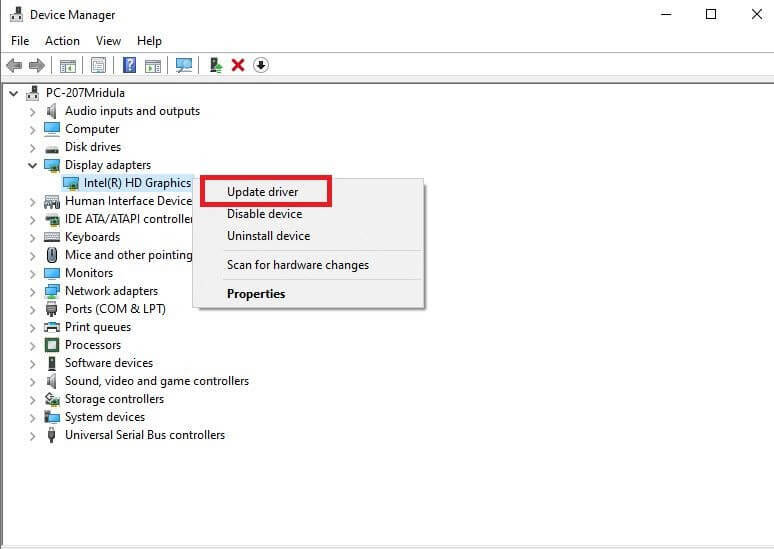
- Dabar spustelėkite Automatiškai ieškokite atnaujintos tvarkyklės programinės įrangos.

- Jei yra naujausias tvarkyklės naujinimas, įrenginių tvarkytuvė jį įdiegs automatiškai, o jei naujos tvarkyklės nėra, galite ją atsisiųsti iš gamintojo svetainės rankiniu būdu.
Skaityti daugiau: Kaip atnaujinti grafikos tvarkykles sistemoje Windows 10
3 būdas: įdiekite tvarkyklę iš oficialios gamintojo svetainės
Jei įrenginių tvarkytuvei nepavyksta rasti naujausių „Windows“ tvarkyklės naujinimų, galite pabandyti juos rasti oficialioje gamintojo palaikymo svetainėje.
Rasti tinkamas „Windows“ tvarkykles gamintojo svetainėje nėra lengva užduotis – jūs reikia tyrinėti ilgą laiką ir tai gali labai erzinti, jei nesate tikri, kuris iš jų jums tinka reikalavimas.
Tačiau vis tiek, jei norite rankiniu būdu atsisiųsti ir įdiegti tvarkyklę, čia yra oficialios kai kurių populiariausių prekės ženklų programinės įrangos ir tvarkyklių atsisiuntimo nuorodos:
- „Intel“ tvarkyklės ir programinės įrangos naujiniai
- HP tvarkyklių ir programinės įrangos atsisiuntimai
- NVIDIA tvarkyklių atsisiuntimai
- „Dell“ tvarkyklės ir atsisiuntimai
- Lenovo tvarkyklės naujinimai
4 būdas: atnaujinkite tvarkykles naudodami bitų tvarkyklės naujinimo programinę įrangą (rekomenduojama ekspertų)
Jei nenorite gaišti laiko ieškodami tvarkyklių rankiniu būdu, visada galite pasirinkti a tvarkyklės atnaujinimo programinė įranga kad juos automatiškai atnaujintumėte.
Geriausias tvarkyklių atnaujinimo įrankis ne tik automatiškai nuskaito jūsų sistemą, ar nėra pasenusio ar sugedusio įrenginio tvarkykles, bet taip pat leidžia vienu paprastu būdu atnaujinti jas į naujausias gamintojo rekomenduojamas versijas spustelėkite.

Ir rekomenduojame pasiekti „Experts-Choice“, „Bit Driver Updater“, kad atnaujintumėte įrenginio tvarkykles sistemoje „Windows 10“.. Bit Driver Updater yra visiškai automatinis įrankis, kuris ne tik atnaujina įrenginių tvarkykles, bet ir aprūpintas daugybe geriausių funkcijų. Žemiau paminėjome keletą pagrindinių!
- Padidinkite bendrą našumą.
- Yra su integruotu sistemos optimizavimo įrankiu.
- Sutaupo daug vartotojų laiko, nes visi veiksmai atliekami automatiškai.
- Siūlo visą parą veikiančią techninę pagalbą, kad padėtų savo vartotojams.
- Išspręstos kitos „Windows“ problemos, įskaitant dažnas gedimus, BSOD problemas ir pan.
- Leidžia atnaujinti visas tvarkykles vienu paspaudimu.
Skaityti daugiau: Atnaujinkite tvarkykles naudodami komandų eilutę sistemoje „Windows 10“.
Argi ne taip nuostabu? Dabar, sužinoję jo savybes, tikrai norite sužinoti, kaip jis veikia. Taigi, štai!
Bit Driver Updater veikimas
- Atsisiųskite „Bit Driver Updater“ ir paleiskite sąrankos failą, kad jį paleistumėte.
- Tada jis automatiškai nuskaito tvarkykles, nuskaitymo procedūros metu reikia palaukti, kol ji bus baigta.
- Po to peržiūrėkite pasenusių tvarkyklių sąrašą ir vėliau pasirinkite tvarkykles, kurias norite atnaujinti.
- Galiausiai spustelėkite parinktį Atnaujinti dabar, kad atnaujintumėte ir įdiegtumėte naują tvarkyklių versiją. Ir jei norite atnaujinti visas tvarkykles vienu metu, užuot spustelėję Atnaujinti dabar, spustelėkite parinktį Atnaujinti viską.
Tai viskas! Reikia daryti kol Įrenginių tvarkyklių atnaujinimas sistemoje „Windows 10“. per „Bit Driver Updater“. Ko lauki? Paleiskite pirštus ir spustelėkite toliau esantį atsisiuntimo skirtuką, kad atsisiųstumėte ir įdiegtumėte „Bit Driver Updater“.

Atnaujinkite įrenginio tvarkyklę sistemoje „Windows 10“ – [Atlikta]
Tai štai! Tai užbaigia mūsų vadovą, kuris suteiks jums aiškią įžvalgą, kaip tai padaryti atnaujinti įrenginio tvarkykles sistemoje Windows 10. Jei norite atnaujinti pasenusias arba trūkstamas tvarkykles, galite pereiti prie limito ir įdiegti tvarkyklių naujinimus rankiniu būdu arba galite gauti geriausią tvarkyklės naujinimo įrankį, kad išspręstumėte visas su tvarkykle susijusias problemas sistemoje „Windows“. 10.
Galiausiai, jei jums patiko mūsų raštas, nepamirškite užsiprenumeruoti mūsų naujienlaiškio, kad būtumėte informuoti. Ir toliau dalinkitės savo atsiliepimais su mumis toliau pateiktame komentarų laukelyje. Jausimės puikiai jus išgirdę. Netrukus grįšime su kitu tinklaraščiu, kuris padės jums geriausiais įmanomais būdais. Iki tol palaikykite ryšį su mumis ir palaikykite ryšį su visais technologijų įvykiais!